Keahlian perangkat lunak dan perangkat keras yang menghemat waktu yang membantu 200 juta pengguna setiap tahun. Memandu Anda dengan saran, berita, dan kiat untuk meningkatkan kehidupan teknologi Anda.
Periksa apakah Internet terhubung ke jaringan tak dikenal

- Putuskan sambungan dari VPN.
- Klik kanan Mulailah tombol dan pilih Koneksi jaringan.
- Klik Jaringan dan pusat Berbagi atau Lihat properti jaringan Anda.
- Periksa apakah koneksi Internet Anda menunjukkan Jaringan tak dikenal atau Jaringan tidak dikenal.
jika Jaringan tak dikenal pesan di Windows 10 disebabkan oleh koneksi Internet, Anda harus memperbaikinya. Setelah itu, periksa apakah koneksi VPN masih menampilkan kesalahan ini. Jika demikian, lanjutkan ke langkah-langkah berikut.
Omong-omong, jangan ragu untuk menandai kami Pusat Jaringan untuk memecahkan masalah koneksi Internet apa pun.
Jalankan klien VPN sebagai admin
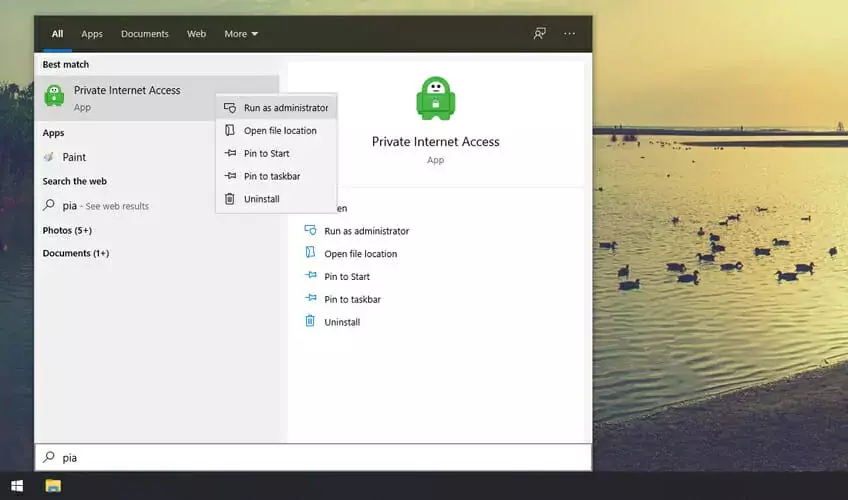
- Putuskan sambungan dari VPN.
- Klik Mulailah tombol dan cari klien VPN.
- Klik kanan entrinya dan pilih Jalankan sebagai administrator.
Jika Anda memiliki klien desktop VPN yang diinstal pada PC Anda, pesan kesalahan dapat disebabkan karena kurangnya izin. Pastikan untuk menjalankan klien VPN Anda sebagai administrator. Kemudian Anda dapat memeriksa apakah itu masih menunjukkan jaringan publik tak dikenal pesan di Windows 10.
Banyak masalah terkait Windows disebabkan oleh kurangnya izin. Kunjungi kami Pusat Hak Admin untuk mengetahui lebih lanjut.
Nonaktifkan konektivitas IPv6
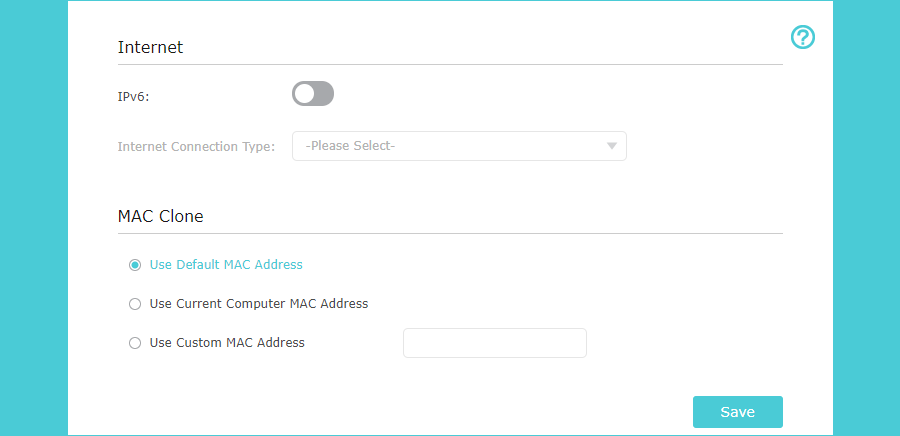
- Menggunakan browser web, masuk ke halaman admin router.
- Masuk dengan kredensial Anda*.
- Temukan IPv6 bagian.
- Matikan IPv6.
- Simpan perubahan.
- Klik kanan Mulailah tombol dan pergi ke Koneksi jaringan.
- Klik Ubah opsi adaptor.
- Klik kanan koneksi VPN Anda** dan pilih Properti.
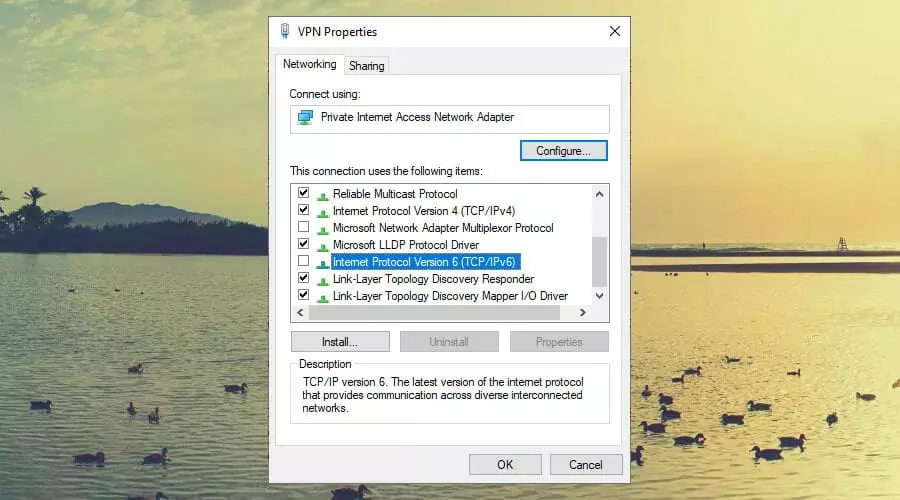
- Cari dan nonaktifkan Protokol Internet Versi 6 (TCP/IPv6).
- Klik baik.
- Lakukan hal yang sama untuk koneksi Wi-Fi atau Ethernet Anda*** untuk menonaktifkan IPv6.
- Hidupkan Kembali komputer Anda.
*Pengaturan default harus ditulis di bagian belakang router.
**Jika Anda memiliki banyak koneksi dan tidak tahu yang mana milik klien VPN Anda, awasi jendela Network Connections saat menghubungkan ke VPN untuk melihat salah satu yang menjadi aktif.
***Jika Windows macet setelah mencoba mengonfirmasi pengaturan pada Wi-Fi atau Ethernet, tutup paksa jendela koneksi dan mulai ulang Windows Explorer dari Task Manager.
Jika Windows 10 VPN menunjukkan jaringan publik tak dikenal tetapi masih terhubung ke Internet, ini seharusnya tidak memengaruhi Anda. Namun, jika Anda tidak menggunakan konektivitas IPv6, sebaiknya matikan di mana saja (router, Ethernet, Wi-Fi, VPN).
Jika pesan kesalahan masih ditampilkan setelah menonaktifkan IPv6, itu mungkin kesalahan ISP Anda, bukan kesalahan Anda. Jika ini masih mengganggu Anda, hubungi ISP Anda dan mintalah bantuan.
Instal ulang driver TAP

- Klik kanan Mulailah tombol dan pergi ke Pengaturan perangkat.
- Memperluas Adaptor jaringan.
- Temukan driver TAP klien VPN Anda.
- Klik kanan driver TAP dan pilih Copot pemasangan perangkat.
- Meninggalkan Hapus perangkat lunak driver untuk perangkat ini tidak dicentang.
- Klik Copot pemasangan.
- Luncurkan klien VPN Anda.
- Ketika meminta Anda untuk menginstal ulang driver TAP, izinkan.
- Atau, jika Anda memiliki Akses Internet Pribadi
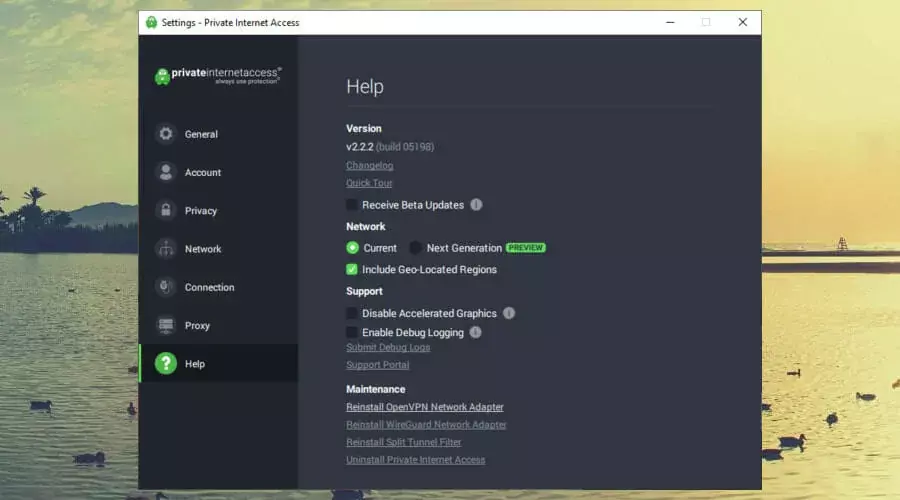
- Klik kanan ikon PIA di systray dan pilih Pengaturan.
- Pergi ke Tolong.
- Klik Instal ulang OpenVPN Network Adapter*.
- Jika diminta oleh UAC (Kontrol Akun Pengguna), klik Iya.
*Jika Anda menggunakan protokol WireGuard alih-alih OpenVPN, klik Instal ulang Adaptor Jaringan WireGuard.
Anda juga bisa memperbaiki kesalahan dengan TAP-Windows Adapter V9 untuk menyelesaikan masalah dengan jaringan publik tak dikenal melalui jaringan pribadi virtual.
Copot pemasangan VPN tambahan dan hapus driver TAP-nya
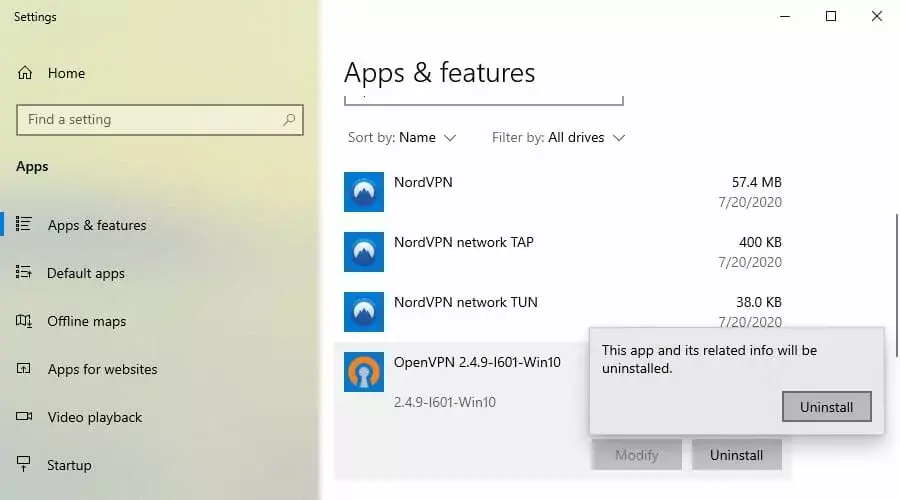
Jika Anda memiliki lebih dari satu klien VPN yang terinstal di komputer Anda, hal ini dapat mengakibatkan konflik karena setiap VPN memiliki driver TAP sendiri.
Jadi, jika dua atau lebih driver TAP menerapkan pengaturan individual ke Windows 10, itu bisa menjadi alasan mengapa VPN Anda menampilkan jaringan publik tak dikenal pesan.
Pastikan untuk menghapus semua aplikasi VPN kecuali yang saat ini Anda gunakan. Anda dapat menggunakan uninstaller Windows 10 default, tetapi kami menyarankan untuk menggunakan alat pihak ketiga yang juga hapus sisa perangkat lunak apa pun, termasuk driver TAP terkait.
Jika tidak, Anda mungkin harus mengunjungi Pengelola Perangkat dan menghapus driver TAP yang tersisa secara manual.
Periksa alamat IP yang salah

- Putuskan sambungan dari VPN.
- Klik ikon jaringan di systray.
- Pergi ke Pengaturan jaringan & Internet.
- Klik Ubah opsi adaptor.
- Klik kanan koneksi VPN Anda dan pergi ke Properti.
- Klik dua kali Protokol Internet Versi 4 (TCP/IPv4).
- Dalam Umum tab, pilih Dapatkan alamat IP secara otomatis.
- Beralih ke Konfigurasi Alternatif tab.
- Pilih Alamat IP pribadi otomatis.
Klien VPN Anda harus secara otomatis mendapatkan alamat IP yang benar untuk membuat koneksi VPN (tergantung server VPN mana yang Anda sambungkan).
Jika Anda atau orang lain membuat perubahan apa pun pada pengaturan IPv4 sebelumnya, itu mungkin alasan mengapa Anda terus melihat jaringan publik tak dikenal pesan di Windows 10.
Pelajari lebih lanjut tentang alasannya IPv4 tidak berfungsi di Windows untuk mengatur konfigurasi yang benar.
Periksa server DNS yang rusak
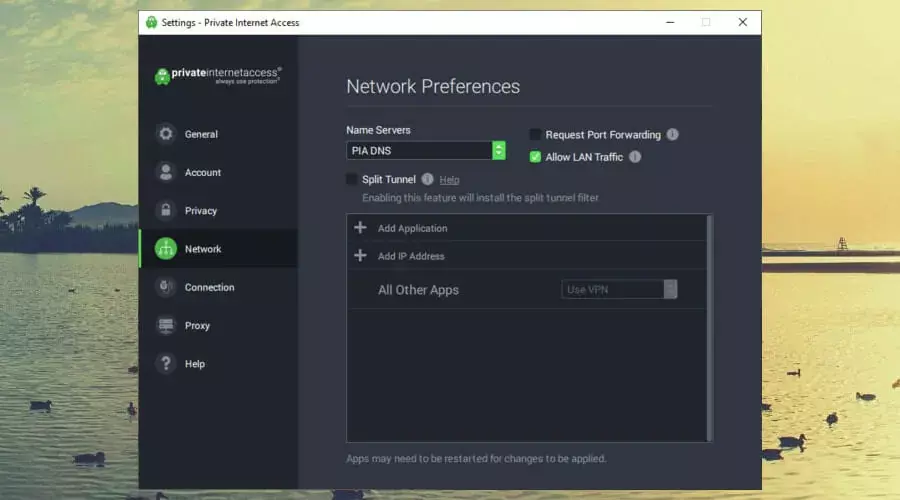
- Jika klien VPN memiliki DNS pribadi.
- Klik kanan ikon PIA di systray.
- Pergi ke Pengaturan.
- Beralih ke Jaringan tab.
- Set Server Nama untuk DNS PIA.
- Atau, jika klien VPN tidak memiliki DNS pribadi
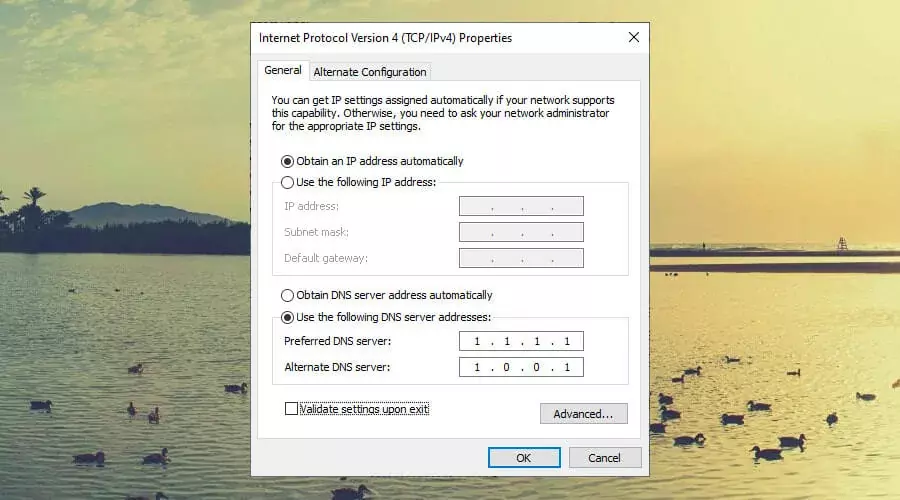
- Klik ikon jaringan di systray.
- Pergi ke Pengaturan jaringan & Internet.
- Klik Ubah opsi adaptor.
- Klik kanan koneksi VPN.
- Pergi ke Properti.
- Klik dua kali Protokol Internet Versi 4 (TCP/IPv4).
- Dalam Umum tab, pilih Gunakan alamat server DNS berikut*.
- Set Server DNS pilihan untuk 8.8.8.8.
- Set Server DNS alternatif untuk 8.8.4.4.
- Klik baik.
*Server DNS ini milik Google. Mereka dapat digunakan oleh siapa saja secara gratis untuk mengoptimalkan koneksi internet. Anda juga dapat mencoba Cloudflare dengan 1.1.1.1 (disukai) dan 1.0.0.1 (bergantian), serta OpenDNS dengan 208.67.222.222 (disukai) dan 208.67.220.220 (bergantian).
Jika klien VPN Anda memiliki server DNS eksklusif sebagai Akses Internet Pribadi, pastikan untuk memaksanya menggunakannya alih-alih server DNS default Anda, yang ditetapkan oleh ISP Anda.
Jika tidak, Anda dapat menggunakan server DNS gratis dan publik seperti yang di atas untuk membuat Windows 10 VPN berhenti menampilkan jaringan publik tak dikenal pesan. Jangan ragu untuk juga menerapkan server DNS tersebut ke koneksi Ethernet atau Wi-Fi Anda.
Cari tahu lebih lanjut tentang DNS Windows 10 dan cara menggunakannya dengan benar.
Hapus semua server proxy yang rusak
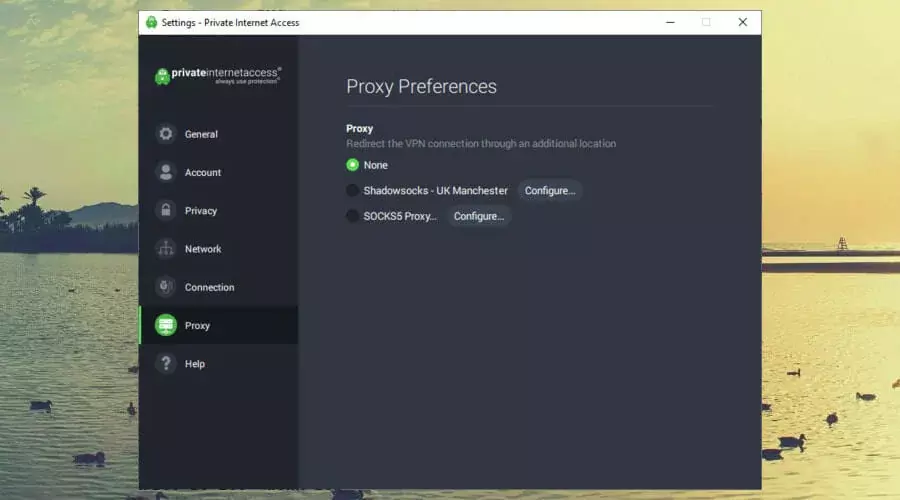
- Klik kanan ikon PIA di systray.
- Pergi ke Pengaturan.
- Beralih ke Proksi tab.
- Set Proksi untuk Tidak ada.
Jika pengaturan proxy tidak dikonfigurasi dengan benar di klien VPN, ini dapat menyebabkan jaringan tidak dikenal masalah saat tetap terhubung ke VPN.
Anda juga harus memeriksa pengaturan proxy Windows 10 dan memastikan Ethernet atau Wi-Fi Anda tidak memiliki masalah konektivitas karena pengaturan proxy yang salah. Untuk memeriksa ini, nonaktifkan sementara dan periksa koneksi.
Jika Anda Proxy Windows 10 tidak mau mati, ada cara untuk mengatasi masalah ini.
Tambahkan sebaris kode ke file OVPN
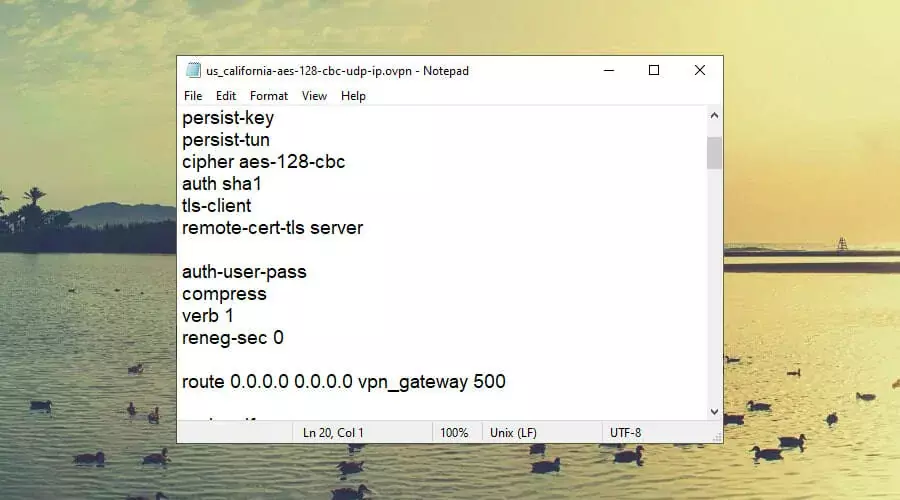
- Putuskan sambungan dari VPN.
- Temukan file OVPN yang digunakan oleh klien OpenVPN Anda.
- Buka file OVPN dengan editor teks seperti Notepad.
- Tambahkan baris berikut di akhir:
rute 0.0.0.0 0.0.0.0 vpn_gateway 500 - Simpan file dan keluar.
- Hubungkan ke VPN.
Solusi ini berfungsi untuk koneksi klien OpenVPN dan membuat jaringan publik yang tidak teridentifikasi menjadi jaringan pribadi yang teridentifikasi.
Namun, itu tidak berfungsi jika Anda mencoba memodifikasi file OVPN dari klien VPN. Itu karena klien VPN secara otomatis mengatur ulang konfigurasi file OVPN ke default pada setiap koneksi.
Mengalami masalah dengan OpenVPN di Windows 10? Lihat solusi mudah kami.
Kesimpulannya, 9 solusi ini akan membantu Anda mencegah Windows 10 VPN Anda menampilkan jaringan publik tak dikenal pesan.
Jika Anda VPN terhubung tetapi tidak berfungsi, mungkin ada masalah mendasar dengan klien VPN Anda. Dalam hal ini, kami sarankan untuk membuang VPN lama Anda dan meningkatkan ke layanan yang lebih unggul seperti PIA.

Kami menggunakan Akses Internet Pribadi dalam semua contoh kami di atas karena itu adalah VPN terbaik untuk Windows 10. Anda dapat menghitungnya untuk membuat koneksi Internet yang stabil tanpa menghambat kecepatan Internet Anda. Itu juga VPN terbaik untuk memainkan Fortnite tanpa lag.
PIA adalah produk yang dimiliki oleh teknologi kape, dengan jaringan besar server berkecepatan tinggi, DNS pribadi, protokol OpenVPN dan WireGuard, server proxy SOCKS5 dan Shadowsocks, penerusan pelabuhan, tombol pemutus, pemblokir iklan dan malware, alamat IP statis dan dinamis, dan mode terowongan terpisah.
Lebih lanjut tentang PIA:
- +3.300 server VPN di 48 negara
- 10 koneksi simultan
- Tidak ada log atau kebocoran
- Dukungan obrolan langsung 24/7
- Jaminan uang kembali 30 hari (tidak ada uji coba gratis)

Akses Internet Pribadi
Akses situs web yang diblokir, kalahkan sensor online, buka blokir Netflix AS, kurangi ping Anda saat bermain game, dan banyak lagi.
Beli sekarang
© Hak Cipta Windows Report 2021. Tidak terkait dengan Microsoft
![Perbaiki jaringan tak dikenal di Windows 10 [Tidak ada akses internet]](/f/300b8a1551af718fad5660eaf64d77ba.jpg?width=300&height=460)
